Máy tính của bạn đang bị lỗi ram tăng đột ngột, bạn không biết phải xử lý như thế nào? Đừng lo nhé, trong bài viết này Limosa sẽ hướng dẫn cho bạn cách khắc phục lỗi ram máy tính tăng đột ngột một cách đơn giản, nhanh chóng và hiệu quả.

1. Tìm hiểu về tình trạng ram tăng đột ngột
Trước tiên, để tìm hiểu về tình trạng ram máy tính tăng đột ngột, bạn cần nắm được ram là gì. RAM (Random Access Memory – bộ nhớ truy cập ngẫu nhiên chính là một phương tiện lưu trữ ngắn hạn chứa các chương trình và tiến trình hiện đang chạy trên máy tính của bạn, hay hiểu một cách đơn giản ram được coi như bộ nhớ của máy tính.
Do đó, máy tính càng có nhiều ram thì các chương trình hoạt động sẽ càng nhanh nhạy, chạy mượt mà không ảnh hưởng tiêu cực đến hiệu suất. Trong trường hợp máy tính của bạn sắp hết RAM, nó sẽ sử dụng một phần của ổ lưu trữ hoạt động như RAM giả. Tuy nhiên, ram ảo chắc chắn sẽ chậm hơn nhiều so với RAM thực tế.
Còn với hiện tượng ram máy tính tăng đột ngột chính là việc máy tính của bạn báo máy tính sắp đầy bộ nhớ, đồng nghĩa với việc bạn sẽ gặp khó khăn khi lướt web, chơi game, đặc biệt là mở nhiều tab cùng một lúc. Do đó, để học tập, làm việc và giải trí hiệu quả hơn, bạn nên thực hiện khắc phục lỗi ram máy tính tăng đột ngột.
2. Cách khắc phục lỗi ram tăng đột ngột
Cách hiệu quả để khắc phục lỗi ram đột ngột tăng là bạn tiến hành giải phóng bộ nhớ RAM trên PC/Laptop Windows.
Dưới đây là các cách khắc phục lỗi ram tăng đột ngột hiệu quả, bạn hãy theo dõi nhé:
2.1. Cách 1: Bạn khởi động lại PC/Laptop
Khởi động lại PC/Laptop chính là một cách hiệu quả để giải phóng RAM hoàn hảo. Cách làm này sẽ xóa hoàn toàn RAM và khởi động lại tất cả các quá trình đang chạy, giúp dọn dẹp các quá trình chạy nền ngốn ram hiệu quả.
2.2. Cách 2: Bạn kiểm tra mức sử dụng RAM bằng các công cụ Windows
Cách khác nữa là bạn tiến hành kiểm tra mức sử dụng RAM bằng các công cụ Windows có sẵn.
☛ Trước tiên, bạn hãy truy cập vào menu Start, hoặc sử dụng tổ hợp phím tắt Ctrl + Shift + Esc để mở Task Manager.
☛ Tiếp theo, bạn nhấn vào More details để mở rộng toàn bộ tiện ích nếu bạn muốn. Sau đó, xuất hiện tab Processes, bạn hãy nhấp chuột vào tiêu đề Memory để sắp xếp từ mức sử dụng RAM nhiều nhất đến ít nhất.
☛ Bạn hãy chuyển sang tab Performance để biết thêm thông tin. Bạn có thể thấy biểu đồ sử dụng RAM của mình theo thời gian trong phần Memory. Và để có thể biết thêm chi tiết trên tab Memory của nó, bạn nhấp vào Open Resource Monitor ở dưới cùng. Biểu đồ này sẽ cho bạn biết laptop/PC còn trống bao nhiêu RAM. Và bạn có thể sắp xếp theo Commit (KB) trên danh sách trên cùng để xem chương trình nào sử dụng nhiều RAM nhất.

2.3. Cách 3: Bạn gỡ cài đặt hoặc vô hiệu hóa phần mềm
Sau khi bạn đã biết được ứng dụng nào sử dụng nhiều RAM nhất trên hệ thống PC/Laptop, bạn hãy cân nhắc xem ứng dụng này có thật sự cần thiết với bạn không. Bởi vì việc bạn không mở các ứng dụng nhưng vì để có không gian lưu trữ, ứng dụng này vẫn cần đến ram. Do đó, bạn có thể nghĩ đến việc giải phóng ram bằng cách xóa bớt ứng dụng.
Cách xóa rất đơn giản, bạn chỉ cần truy cập vào mục Settings, chọn Apps và nhấn chuột vào Uninstall trên bất kỳ ứng dụng nào bạn muốn xóa.
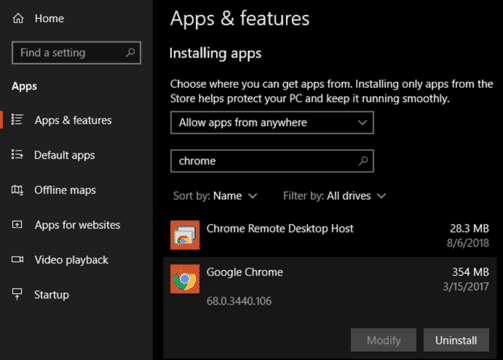
Hoặc nếu bạn vẫn chưa muốn gỡ cài đặt ứng dụng vì có thể vấn sẽ sử dụng ứng dụng đó sau này, bạn có thể ngăn ứng dụng đó chạy khi khởi động. Bởi có nhiều ứng dụng tự đặt chế độ tự động chạy mỗi khi bạn đăng nhập, sẽ gây ra tình trạng ram đột ngột tăng.
2.4. Cách 4: Bạn sử dụng các ứng dụng nhẹ hơn và quản lý ứng dụng
Sẽ khá mâu thuẫn khi mà bạn vừa muốn cắt giảm dung lượng ram lại vừa muốn sử dụng các ứng dụng ngốn ram để phục vụ cho quá trình học tập, làm việc hay giải trí phải không nào? Nhưng bạn đừng lo, Limosa sẽ gợi ý cho bạn cách giải quyết hiệu quả.
Trước hết, bạn có thể khắc phục bằng cách thử sử dụng các ứng dụng thay thế nhẹ hơn. Chẳng hạn như thay thế cho phần mềm Photoshop bạn có thể sử dụng một ứng dụng nhỏ hơn như Paint.NET hoặc GIMP để có những chỉnh sửa nhỏ.
Cách tiếp theo đó là bạn hãy chú ý đến các chương trình bạn đang mở, bạn nên đóng phần mềm mà bạn không dùng đến. Và bạn thực hiện đánh dấu các tab trình duyệt đang mở mà bạn muốn đọc sau, sau đó đóng chúng để giải phóng RAM hiệu quả.
2.5. Cách 5: Bạn quét phần mềm độc hại
Bạn nên thường xuyên kiểm tra phần mềm độc hại trên PC/laptop của mình bởi vì những phần mềm giả mạo tài nguyên, ăn cắp tài nguyên chắc chắn sẽ hút hết RAM có sẵn của bạn, khiến ram tăng đột ngột.
Trên đây Limosa đã hướng dẫn bạn cách khắc phục lỗi ram tăng đột ngột. Hy vọng những thông tin này sẽ hữu ích với bạn, chúc bạn thực hiện thành công. Nếu bạn cần giải đáp bất kỳ thắc mắc nào khác, hãy liên hệ với chúng tôi qua số hotline 0933 599 211 – 1900 2276 nhé.

 Thời Gian Làm Việc: Thứ 2 - Chủ nhật : 8h - 20h
Thời Gian Làm Việc: Thứ 2 - Chủ nhật : 8h - 20h Hotline: 1900 2276
Hotline: 1900 2276




